如何解决Windows音频驱动程序问题
有时,Windows 中的计算机音频会突然停止工作。重新启动电脑可以解决这些问题,但这并不方便,而且并不总是有效。在花时间深入研究之前,值得先进行一些基本的故障排除。下次当您在 Windows 中听不到任何声音时,请尝试这些快速故障排除步骤。
如何解决 Windows 音频驱动程序问题
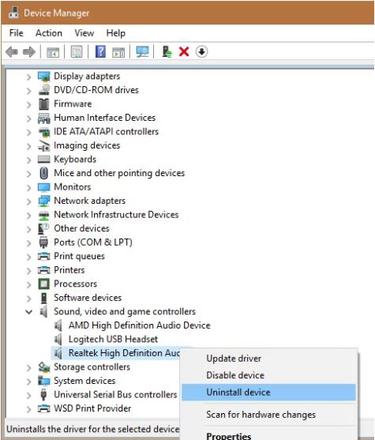
首先,您应该尝试运行音频疑难解答工具。要使用此功能,请前往“设置”>“疑难解答”>“播放音频”。Windows 将检查您电脑上的音频问题并尝试自动修复这些问题。
如果这不起作用,您可以尝试重新启动音频驱动程序:
- 打开设备管理器。执行此操作的一个简单方法是右键单击“开始”按钮或按Windows + X打开“高级用户菜单”并从列表中选择它。
- 展开声音、视频和游戏控制器标题以查看您的音频设备。如果您有多个声音设备(例如扬声器和耳机),您将在此处看到多个条目。
- 右键单击出现故障的设备(如果是内置扬声器,则可能是Realtek 高清晰度音频或类似设备)。选择禁用设备并确认操作。
- 您的电脑会告诉您需要重新启动。重新启动,然后返回此菜单。
- 再次右键单击您的设备并选择启用设备,然后查看音频是否正常工作。
如果这不起作用,则您的音频问题更加严重。您可能需要卸载音频驱动程序并重新安装新副本。请按照我们对音频问题进行故障排除的提示进行操作 ,以获得解决此问题的更多帮助。
以上是 如何解决Windows音频驱动程序问题 的全部内容, 来源链接: utcz.com/dzbk/941077.html







